Como podemos excluir os nomes dos atalhos da área de trabalho do Windows

Muitos usuários Windows apeleaza la diverse Tweak-Uri ou Aplicações de terceiros pentru a customiza sistemul de operare in functie de preferinte. In timp ce o parte dintre acestia prefera sa adauge elemente de decor (Começando com Papera de parede até gadget-uri ou skin pack-uri), sunt destui si utilizatorii care prefera un aspect mai minimalist. Daca faceti parte din a doua categorie, si preferati ca sistemul sa aiba un aspect cat mai simplu, urmatorul Tweak va va atrage cu siguranta atentia: afisarea shortcut-urilor pe desktop fara nume (label).
De obicei, pe Desktop pastram doar atalho-uri por Aplicações pe care le folosim in mod frecvent, ceea ce inseamna ca deja cunoastem destul de bine ícones fiecarei aplicatii in parte, si nu avem nevoie neaparata de numele acesteia pentru a face diferentierea. Insa Microsoft, desi permite redenumirea shortcut-urilor (sau a ARQUIVOS in general), nu ofera si optiunea de a excluir cu totul Nomes acestora. In cazul in care doriti sa simplificati aspectul shortcut-urilor de Windows Desktop stergand numele acestora, puteti face acest lucru urmand instructiunile de mai jos.
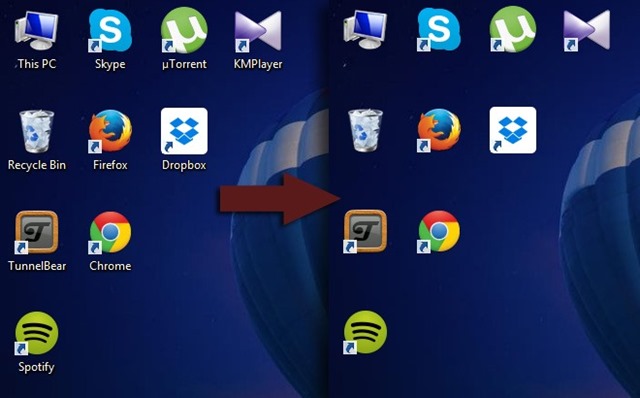
Cum stergem numele shortcut-urilor afisate pe desktop?
- dati click-dreapta pe unul dintre Atalhos exibido em Desktop e selecione Renomear No menu exibido
- apoi apasati tasta Alt si tastati numarul 255 (in timp ce tineti tasta Alt apasata) folosind tastatura numerica exibido em dreapta (trucul nu functioneaza cu tastele numerice afisate in partea de sus a tastaturii; daca nu dispuneti de numeric pad separat la tastatura, apasati tasta NumLock para ativar teclas numéricas din partea dreapta)
- dupa ce introduceti combinatia Alt + 255, imprensa Digitar si veti observa ca numele shortcut-ului va disparea (pentru anumite shortcut-uri este posibil sa fie afisat mesajul de eroare File Access Denied; basta clicar em Continuar pentru a sterge numele acestora)
- in functie de cate shortcut-uri aveti pe desktop carora doriti sa le stergeti numele, va trebui sa folositi combinatia de taste Alt + 255 in felul urmator: pentru primul shortcut o singura data, pentru al doilea shortcut de doua ori, pentru al treilea shortcut de trei ori etc. (asta deoarece combinatia Alt + 255 este practic un caracter gol, de novo Windows nu permite folosirea aceluiasi nume pentru mai multe fisiere aflate in acelasi folder/director)
Configurações furtivas – How to remove shortcut names on Windows Desktop
Como podemos excluir os nomes dos atalhos da área de trabalho do Windows
O que há de novo
Sobre Stealth
Apaixonado pela tecnologia, gosto de testar e escrever tutoriais sobre sistemas operacionais do Windows, buscando descobrir coisas interessantes.
Ver todas as postagens furtivamenteVocê também pode estar interessado em...


Um pensamento em “Como podemos excluir os nomes dos atalhos da área de trabalho do Windows”